linux中软件安装方法
- 格式:pdf
- 大小:198.55 KB
- 文档页数:4

在Linux终端中安装软件的几种方法在Linux系统中,终端是一个非常强大的工具,可以通过它来安装和管理软件。
本文将介绍几种在Linux终端中安装软件的方法。
一、使用包管理器1. APT (Advanced Packaging Tool)APT是Debian和Ubuntu系列系统中常用的包管理器。
通过以下命令安装软件:```sudo apt-get install 软件名```2. YUM (Yellowdog Updater Modified)YUM是Red Hat系列系统中使用的包管理器。
通过以下命令安装软件:```sudo yum install 软件名```3. pacmanpacman是Arch Linux系列系统中的包管理器。
通过以下命令安装软件:```sudo pacman -S 软件名```二、使用源代码编译安装有些软件没有提供给特定Linux发行版的包,这时可以通过源代码编译安装。
下面是一般的安装步骤:1. 下载源代码在终端中使用wget或者curl命令下载源代码文件,也可以在官方网站上手动下载。
2. 解压缩使用tar命令解压缩下载的源代码文件:```tar -zxvf 文件名.tar.gz```3. 进入源代码目录```cd 解压后的目录名```4. 配置和编译一般情况下,可以通过以下命令进行配置和编译:```./configuremakesudo make install```5. 完成安装完成编译和安装后,软件将被安装到系统中。
三、使用软件包管理工具1. NPM (Node Package Manager)如果要安装Node.js相关的软件包,可以使用NPM命令:```sudo npm install 软件包名```2. Pip (Python Package Index)如果要安装Python相关的软件包,可以使用pip命令:```sudo pip install 软件包名```四、其他方法1. 手动下载安装包有些软件可能没有提供给特定Linux发行版的包或者源代码,可以在官方网站上手动下载安装包,然后使用解压缩命令解压缩,将可执行文件复制到系统路径下。
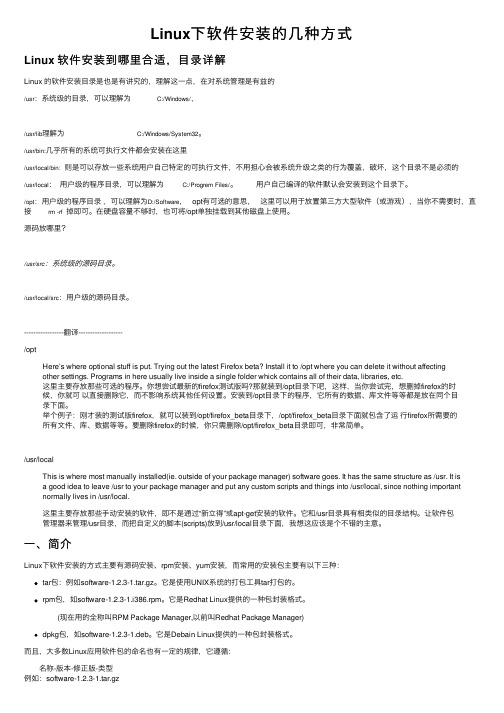
Linux下软件安装的⼏种⽅式Linux 软件安装到哪⾥合适,⽬录详解Linux 的软件安装⽬录是也是有讲究的,理解这⼀点,在对系统管理是有益的/usr:系统级的⽬录,可以理解为C:/Windows/,/usr/lib理解为C:/Windows/System32。
/usr/bin:⼏乎所有的系统可执⾏⽂件都会安装在这⾥/usr/local/bin:则是可以存放⼀些系统⽤户⾃⼰特定的可执⾏⽂件,不⽤担⼼会被系统升级之类的⾏为覆盖,破坏,这个⽬录不是必须的/usr/local:⽤户级的程序⽬录,可以理解为C:/Progrem Files/。
⽤户⾃⼰编译的软件默认会安装到这个⽬录下。
/opt:⽤户级的程序⽬录,可以理解为D:/Software, opt有可选的意思,这⾥可以⽤于放置第三⽅⼤型软件(或游戏),当你不需要时,直接rm -rf 掉即可。
在硬盘容量不够时,也可将/opt单独挂载到其他磁盘上使⽤。
源码放哪⾥?/usr/src:系统级的源码⽬录。
/usr/local/src:⽤户级的源码⽬录。
-----------------翻译-------------------/optHere’s where optional stuff is put. Trying out the latest Firefox beta? Install it to /opt where you can delete it without affectingother settings. Programs in here usually live inside a single folder whick contains all of their data, libraries, etc.这⾥主要存放那些可选的程序。
你想尝试最新的firefox测试版吗?那就装到/opt⽬录下吧,这样,当你尝试完,想删掉firefox的时候,你就可以直接删除它,⽽不影响系统其他任何设置。
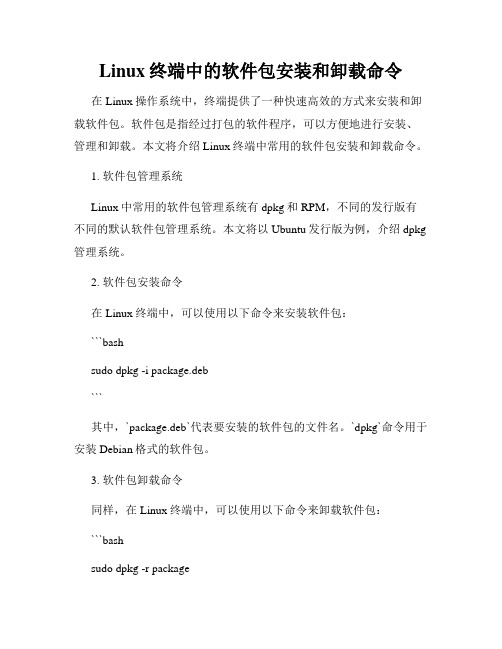
Linux终端中的软件包安装和卸载命令在Linux操作系统中,终端提供了一种快速高效的方式来安装和卸载软件包。
软件包是指经过打包的软件程序,可以方便地进行安装、管理和卸载。
本文将介绍Linux终端中常用的软件包安装和卸载命令。
1. 软件包管理系统Linux中常用的软件包管理系统有dpkg和RPM,不同的发行版有不同的默认软件包管理系统。
本文将以Ubuntu发行版为例,介绍dpkg 管理系统。
2. 软件包安装命令在Linux终端中,可以使用以下命令来安装软件包:```bashsudo dpkg -i package.deb```其中,`package.deb`代表要安装的软件包的文件名。
`dpkg`命令用于安装Debian格式的软件包。
3. 软件包卸载命令同样,在Linux终端中,可以使用以下命令来卸载软件包:```bashsudo dpkg -r package```其中,`package`代表要卸载的软件包的名称。
`-r`选项表示卸载软件包。
4. 依赖关系处理在安装或卸载软件包时,有时会涉及到依赖关系。
依赖关系是指某个软件包依赖于其他特定的软件包,只有在这些依赖的软件包安装或卸载完成后,才能进行相应的操作。
在使用dpkg命令安装软件包时,会自动检查并安装缺失的依赖软件包。
如果某个软件包依赖的软件包已经安装,但版本不匹配,可以使用以下命令来解决依赖关系问题:```bashsudo apt-get -f install```其中,`-f`选项表示修复依赖关系。
`apt-get`命令用于管理Ubuntu发行版的软件包。
5. 软件包更新命令为了保持系统的安全和稳定性,经常需要对已安装的软件包进行更新。
在Linux终端中,可以使用以下命令来更新软件包:```bashsudo apt-get updatesudo apt-get upgrade```第一个命令`update`用于更新软件包列表,以获取最新的软件包信息。
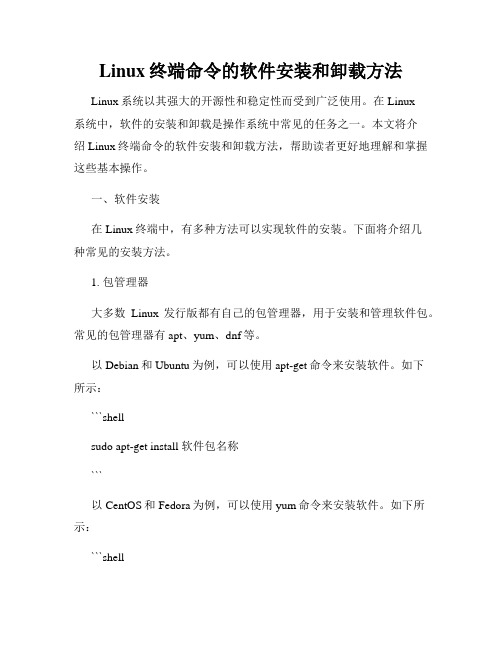
Linux终端命令的软件安装和卸载方法Linux系统以其强大的开源性和稳定性而受到广泛使用。
在Linux系统中,软件的安装和卸载是操作系统中常见的任务之一。
本文将介绍Linux终端命令的软件安装和卸载方法,帮助读者更好地理解和掌握这些基本操作。
一、软件安装在Linux终端中,有多种方法可以实现软件的安装。
下面将介绍几种常见的安装方法。
1. 包管理器大多数Linux发行版都有自己的包管理器,用于安装和管理软件包。
常见的包管理器有apt、yum、dnf等。
以Debian和Ubuntu为例,可以使用apt-get命令来安装软件。
如下所示:```shellsudo apt-get install 软件包名称```以CentOS和Fedora为例,可以使用yum命令来安装软件。
如下所示:```shellsudo yum install 软件包名称```2. 源代码安装有些软件可能不包含在发行版的软件仓库中,或者需要使用最新版本。
这时可以通过源代码安装来满足需求。
首先,需要下载软件的源代码包。
然后,使用以下命令进行编译和安装:```shell./configuremakesudo make install```这个过程可能需要一些时间,但是可以根据个人需求对软件进行更多定制。
3. 虚拟环境为了避免软件包之间的冲突,有时候需要将软件安装在独立的虚拟环境中。
虚拟环境可以通过Anaconda、virtualenv等工具创建。
安装和配置虚拟环境后,可以使用包管理器或源代码安装方法进行软件安装,但是只会影响当前虚拟环境,不会影响系统的其他部分。
二、软件卸载与软件安装相对应,软件卸载也是常见的操作之一。
下面将介绍几种常见的卸载方法。
1. 包管理器卸载使用包管理器卸载软件是最简单的方法之一。
只需要在安装命令中将"install"替换为"remove",然后指定要卸载的软件包名称即可。

Linux命令行中的软件编译和安装技巧Linux操作系统作为一种开源操作系统,提供了强大而灵活的命令行界面。
在Linux系统中,经常需要通过编译源代码来安装软件。
本文将介绍一些在Linux命令行中进行软件编译和安装的技巧。
一、安装编译环境在编译软件之前,首先需要安装编译环境。
常见的编译环境包括gcc编译器、make工具和一些必要的开发库。
可以使用以下命令来安装:```shellsudo apt-get install build-essential```该命令会自动安装gcc编译器、make工具和一些常用的开发库。
二、下载源代码要编译安装软件,首先需要下载软件的源代码。
通常,软件的官方网站会提供源代码的下载链接。
可以使用以下命令来下载源代码:```shellwget <source-code-url>```请将`<source-code-url>`替换为软件的源代码链接。
三、解压源代码下载完成后,需要将源代码文件进行解压。
常见的文件格式包括tar.gz和zip。
可以使用以下命令来解压源代码:```shelltar -zxvf <source-code-file.tar.gz>```请将`<source-code-file.tar.gz>`替换为下载的源代码文件名。
四、配置和编译解压源代码后,需要进行配置和编译。
通常,源代码目录中会包含一个名为`configure`的脚本,用于配置软件的编译选项。
可以使用以下命令来配置软件:```shell./configure```配置完成后,可以使用以下命令来进行编译:```shellmake```五、安装软件编译完成后,可以使用以下命令来安装软件:```shellsudo make install```该命令会将编译后的可执行文件复制到系统的指定目录,使其可以在任何地方运行。
六、更新库缓存有时候,在安装完软件后,系统可能无法找到新安装的库文件。
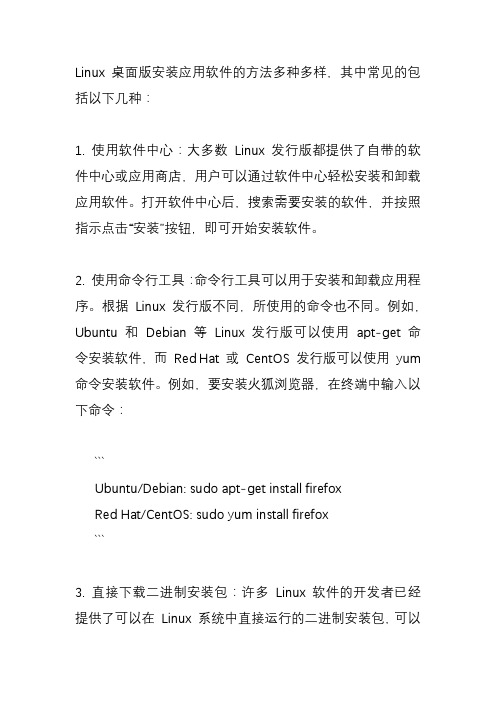
Linux 桌面版安装应用软件的方法多种多样,其中常见的包括以下几种:
1. 使用软件中心:大多数Linux 发行版都提供了自带的软件中心或应用商店,用户可以通过软件中心轻松安装和卸载应用软件。
打开软件中心后,搜索需要安装的软件,并按照指示点击“安装”按钮,即可开始安装软件。
2. 使用命令行工具:命令行工具可以用于安装和卸载应用程序。
根据Linux 发行版不同,所使用的命令也不同。
例如,Ubuntu 和Debian 等Linux 发行版可以使用apt-get 命令安装软件,而Red Hat 或CentOS 发行版可以使用yum 命令安装软件。
例如,要安装火狐浏览器,在终端中输入以下命令:
```
Ubuntu/Debian: sudo apt-get install firefox
Red Hat/CentOS: sudo yum install firefox
```
3. 直接下载二进制安装包:许多Linux 软件的开发者已经提供了可以在Linux 系统中直接运行的二进制安装包,可以
直接从官方网站或第三方软件站点下载安装。
下载安装文件后,用户需要解压缩包并按说明安装软件。
总之,Linux 下安装应用软件的方法因Linux 发行版不同而各异,需要根据不同情况选择适合自己的安装方法。
若不确定应该使用哪种方法,可以先查看所使用的Linux 发行版文档或社区支持。
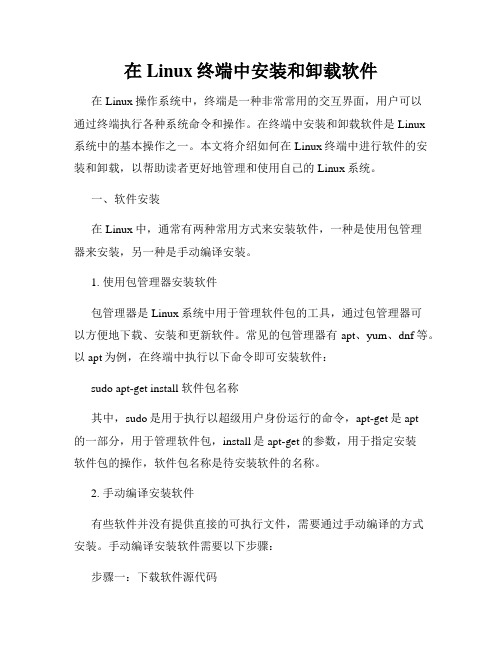
在Linux终端中安装和卸载软件在Linux操作系统中,终端是一种非常常用的交互界面,用户可以通过终端执行各种系统命令和操作。
在终端中安装和卸载软件是Linux系统中的基本操作之一。
本文将介绍如何在Linux终端中进行软件的安装和卸载,以帮助读者更好地管理和使用自己的Linux系统。
一、软件安装在Linux中,通常有两种常用方式来安装软件,一种是使用包管理器来安装,另一种是手动编译安装。
1. 使用包管理器安装软件包管理器是Linux系统中用于管理软件包的工具,通过包管理器可以方便地下载、安装和更新软件。
常见的包管理器有apt、yum、dnf等。
以apt为例,在终端中执行以下命令即可安装软件:sudo apt-get install 软件包名称其中,sudo是用于执行以超级用户身份运行的命令,apt-get是apt的一部分,用于管理软件包,install是apt-get的参数,用于指定安装软件包的操作,软件包名称是待安装软件的名称。
2. 手动编译安装软件有些软件并没有提供直接的可执行文件,需要通过手动编译的方式安装。
手动编译安装软件需要以下步骤:步骤一:下载软件源代码在终端中执行以下命令下载软件源代码:wget 软件源代码的网址步骤二:解压软件源代码执行以下命令解压下载的软件源代码:tar -zxvf 软件源代码.tar.gz步骤三:进入解压后的目录执行以下命令进入解压后的目录:cd 软件源代码目录步骤四:配置安装选项执行以下命令配置软件的安装选项:./configure步骤五:编译并安装软件执行以下命令进行编译和安装:makemake install二、软件卸载在Linux中,卸载软件同样可以使用包管理器或手动删除的方式。
1. 使用包管理器卸载软件使用包管理器卸载软件非常简单,以apt为例,在终端中执行以下命令即可完成卸载:sudo apt-get remove 软件包名称其中,remove是apt-get的参数,用于指定卸载软件包的操作,软件包名称是待卸载软件的名称。

如何在Linux终端中安装和卸载软件Linux操作系统提供了多种方式来安装和卸载软件,而在Linux终端中使用命令行方式是一种简便高效的方式。
本文将介绍如何在Linux 终端中使用命令行安装和卸载软件的方法。
一、安装软件在Linux终端中安装软件,可以使用包管理器来完成,不同的Linux发行版可能会有不同的包管理器。
常见的包管理器有apt、yum、dnf等,我们将以apt为例来介绍安装软件的步骤。
在终端中执行以下命令:1. 更新软件包列表```bashsudo apt update```2. 搜索软件包```bashapt search 软件名称```将"软件名称"替换为你要安装的软件的名称,例如要安装Firefox浏览器,则执行:apt search firefox```搜索结果会显示相关的软件包及其描述,选择适合的软件包进行安装。
3. 安装软件```bashsudo apt install 软件包名称```将"软件包名称"替换为你要安装的软件的名称,例如要安装Firefox 浏览器,则执行:```bashsudo apt install firefox```系统会自动下载并安装软件包及其依赖项。
二、卸载软件在Linux终端中卸载软件同样可以使用包管理器来完成。
执行以下命令:1. 搜索已安装的软件包dpkg --list | grep 软件名称```将"软件名称"替换为你要卸载的软件的名称,例如要卸载Firefox浏览器,则执行:```bashdpkg --list | grep firefox```搜索结果将显示已安装的相关软件包的信息。
2. 卸载软件```bashsudo apt remove 软件包名称```将"软件包名称"替换为你要卸载的软件的名称,例如要卸载Firefox 浏览器,则执行:```bashsudo apt remove firefox```系统将自动卸载软件包及其相关的依赖项。

Linux中安装软件的三种⽅式1、Linux中安装软件的三种⽅式1、哪三种⽅式?rpm安装yum安装源代码编译安装2、区别rpm安装类似于windows中的安装包,下载下来之后直接安装。
缺点是不能⾃⼰解决依赖。
yum安装基于rpm安装,也就是在rpm上增加了⾃动解决依赖的功能。
源代码安装:通过编译源代码,得到软件包。
优点是可以⾃定制软件包,缺点是⽐较复杂。
2、RPM安装Linux中安装软件的三种⽅式安装:rpm -ivh [软件包名称]卸载:rpm -e [软件包名称]升级:rpm -Uvh [软件包名称]1、下载安装包2、安装[root@localhost ~]# rpm -ivh zsh-5.0.2-34.el7_8.2.x86_64.rpmPreparing... ################################# [100%]Updating / installing...1:zsh-5.0.2-34.el7_8.2 ################################# [100%]3、卸载[root@localhost ~]# rpm -e zsh4、更新[root@localhost ~]# rpm -Uvh zsh-5.0.2-34.el7_8.2.x86_64.rpmPreparing... ################################# [100%]Updating / installing...1:zsh-5.0.2-34.el7_8.2 ################################# [100%]5、软件包名称zsh-5.0.2-34.el7_8.2.x86_64.rpm软件包名称:zsh版本号:5.0.2第多少次编译:34适⽤的平台:el7_8(CentOS 7)适⽤的系统位数:x86_64扩展名:rpm6、查看软件包的配置⽂件[root@localhost ~]# rpm -qc zsh7、查看是否安装某软件[root@localhost ~]# rpm -q zsh8、查看当前系统安装了哪些软件[root@localhost ~]# rpm -qa9、查看软件的安装路径,查看安装了哪些东西[root@localhost ~]# rpm -ql zsh上传与下载:yum install lrzsz -y3、yum安装基于rpm安装,⾃动解决依赖。


linux系统如何安装软件 (详细文字教程)在Linux中安装软件时,我们经常要考虑到这样几个个问题:(1).怎样安装软件;(2).软件安装在什么地方;(3).如何卸载删除不要的软件......下面,我们就一起来认识一下这些方面的问题。
一.认识Linu x应用软件安装包通常Linu x应用软件的安装包有三种:1) tar包,如softw are-1.2.3-1.tar.gz。
它是使用UN IX系统的打包工具t ar打包的。
2) rpm包,如softw are-1.2.3-1.i386.rpm。
它是Redh at Linux提供的一种包封装格式。
(现在用的全称叫RPMPackag e Manage r,以前叫Red hat Packag e Manage r)3) dpkg包,如softw are-1.2.3-1.deb。
它是Deba in Linux提供的一种包封装格式。
而且,大多数Lin ux应用软件包的命名也有一定的规律,它遵循:名称-版本-修正版-类型例如:1) softwa re-1.2.3-1.tar.gz 意味着:软件名称:softwa re版本号:1.2.3修正版本:1类型:tar.gz,说明是一个t ar包。
2) sfotwa re-1.2.3-1.i386.rpm软件名称:softwa re版本号:1.2.3修正版本:1可用平台:i386,适用于Int el 80x86平台。
类型:rpm,说明是一个r pm包。
注:由于rpm格式的通常是已编译的程序,所以需指明平台。
在后面会详细说明。
而softw are-1.2.3-1.deb就不用再说了吧!大家自己练习一下。
二、了解包里的内容:一个Linu x应用程序的软件包中可以包含两种不同的内容:1) 一种就是可执行文件,也就是解开包后就可以直接运行的。
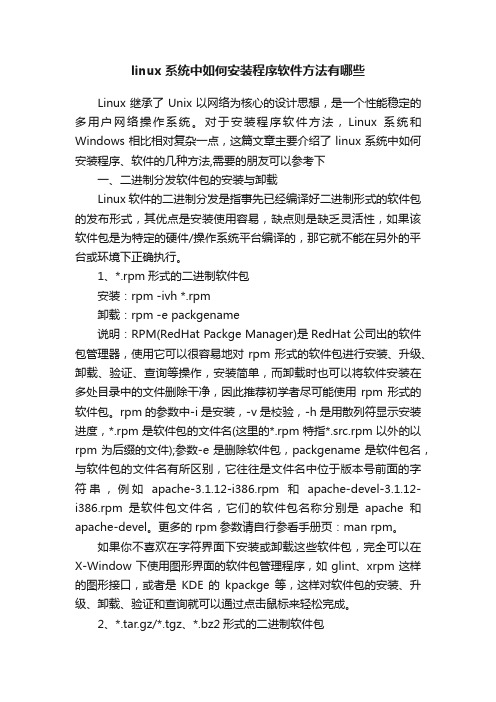
linux系统中如何安装程序软件方法有哪些Linux继承了Unix以网络为核心的设计思想,是一个性能稳定的多用户网络操作系统。
对于安装程序软件方法,Linux系统和Windows相比相对复杂一点,这篇文章主要介绍了linux系统中如何安装程序、软件的几种方法,需要的朋友可以参考下一、二进制分发软件包的安装与卸载Linux软件的二进制分发是指事先已经编译好二进制形式的软件包的发布形式,其优点是安装使用容易,缺点则是缺乏灵活性,如果该软件包是为特定的硬件/操作系统平台编译的,那它就不能在另外的平台或环境下正确执行。
1、*.rpm形式的二进制软件包安装:rpm -ivh *.rpm卸载:rpm -e packgename说明:RPM(RedHat Packge Manager)是RedHat公司出的软件包管理器,使用它可以很容易地对rpm形式的软件包进行安装、升级、卸载、验证、查询等操作,安装简单,而卸载时也可以将软件安装在多处目录中的文件删除干净,因此推荐初学者尽可能使用rpm形式的软件包。
rpm的参数中-i是安装,-v是校验,-h是用散列符显示安装进度,*.rpm是软件包的文件名(这里的*.rpm特指*.src.rpm以外的以rpm为后缀的文件);参数-e是删除软件包,packgename是软件包名,与软件包的文件名有所区别,它往往是文件名中位于版本号前面的字符串,例如apache-3.1.12-i386.rpm和apache-devel-3.1.12-i386.rpm是软件包文件名,它们的软件包名称分别是apache和apache-devel。
更多的rpm参数请自行参看手册页:man rpm。
如果你不喜欢在字符界面下安装或卸载这些软件包,完全可以在X-Window下使用图形界面的软件包管理程序,如glint、xrpm这样的图形接口,或者是KDE的kpackge等,这样对软件包的安装、升级、卸载、验证和查询就可以通过点击鼠标来轻松完成。

详解linux安装软件的⼏种⽅法⼀、rpm包安装⽅式步骤:1、找到相应的软件包,⽐如soft.version.rpm,下载到本机某个⽬录;2、打开⼀个终端,su -成root⽤户;3、cd soft.version.rpm所在的⽬录;4、输⼊rpm -ivh soft.version.rpm详细介绍:1. 安装:我只需简单的⼀句话,就可以说完。
执⾏:rpm –ivh rpm的软件包名更⾼级的,请见下表:rpm参数参数说明-i 安装软件-t 测试安装,不是真的安装-p 显⽰安装进度-f 忽略任何错误-U 升级安装-v 检测套件是否正确安装这些参数可以同时采⽤。
更多的内容可以参考RPM的命令帮助。
2. 卸载:我同样只需简单的⼀句话,就可以说完。
执⾏:rpm –e 软件名不过要注意的是,后⾯使⽤的是软件名,⽽不是软件包名。
例如,要安装software-1.2.3-1.i386.rpm这个包时,应执⾏:rpm –ivh software-1.2.3-1.i386.rpm⽽当卸载时,则应执⾏:rpm –e software。
另外,在Linux中还提供了象GnoRPM、kpackage等图形化的RPM⼯具,使得整个过程会更加简单。
⼆、deb包安装⽅式步骤:1. 1、找到相应的软件包,⽐如soft.version.deb,下载到本机某个⽬录;2. 2、打开⼀个终端,su -成root⽤户;3. 3、cd soft.version.deb所在的⽬录;4. 4、输⼊dpkg -i soft.version.deb详细介绍:这是Debian Linux提供的⼀个包管理器,它与RPM⼗分类似。
但由于RPM出现得更早,所以在各种版本的Linux都常见到。
⽽debian的包管理器dpkg则只出现在Debina Linux中,其它Linux版本⼀般都没有。
1. 安装dpkg –i deb的软件包名如:dpkg –i software-1.2.3-1.deb2. 卸载dpkg –e 软件名如:dpkg –e software3.查询:查询当前系统安装的软件包:dpkg –l ‘*软件包名*'如:dpkg –l '*software*'三、tar.gz源代码包安装⽅式:1. 1、找到相应的软件包,⽐如soft.tar.gz,下载到本机某个⽬录;2. 2、打开⼀个终端,su -成root⽤户;3. 3、cd soft.tar.gz所在的⽬录;4. 4、tar -xzvf soft.tar.gz //⼀般会⽣成⼀个soft⽬录5. 5、cd soft6. 6、./configure7. 7、make8. 8、make install详细介绍:1. 安装:整个安装过程可以分为以下⼏步:1. 1)取得应⽤软件:通过下载、购买光盘的⽅法获得;2. 2)解压缩⽂件:⼀般tar包,都会再做⼀次压缩,如gzip、bz2等,所以你需要先解压。

Linux系统软件的基本安装和卸载操作Linux系统是一款自由开放的操作系统,其软件的安装和卸载操作相对来说也是更加灵活和自由的。
本文将介绍Linux系统软件的基本安装和卸载操作,帮助使用者更好地使用Linux系统。
一、软件安装1. 安装方式在Linux系统中,有几种方式可以安装软件,最常见的方式有以下几种:(1)使用包管理器:Linux系统中有多种包管理器,如Debian系列的APT、Red Hat系列的yum等。
包管理器是安装Linux软件的最常用方法。
使用包管理器可以自动解决依赖关系,确保软件安装的稳定性。
(2)源码安装:如果包管理器中没有所需的软件或版本,可以从官方网站或GitHub等网站下载源码包,通过命令行进行编译安装。
(3)使用二进制包:有些软件官方网站提供二进制包供用户下载,用户可直接下载相应的包,并使用命令行或GUI界面进行安装。
2. 安装步骤以Debian系列为例,使用APT包管理器安装软件的步骤如下:(1)更新软件源:在命令行中输入“sudo apt update”命令更新软件源,以保证所安装的软件版本是最新的。
(2)搜索软件包:在命令行中输入“sudo apt search softwareName”命令,可以搜索所需的软件包。
(3)安装软件包:在命令行中输入“sudo apt install softwareName”命令,并按照提示进行安装。
(4)验证是否安装成功:在命令行中输入“softwareName --version”命令,即可验证是否安装成功。
二、软件卸载1. 卸载方式(1)使用包管理器:在命令行中输入“sudo apt remove so ftwareName”命令即可卸载相应的软件包,卸载后会自动清理安装时生成的配置文件。
(2)手动卸载:如果软件没有通过包管理器进行安装,可以手动卸载。
卸载时,需要删除相关的文件和配置文件。
2. 卸载步骤以Debian系列为例,使用APT包管理器卸载软件的步骤如下:(1)获取软件包的名称:在命令行中输入“dpkg -l | grep softwareName”命令获取软件包的名称。
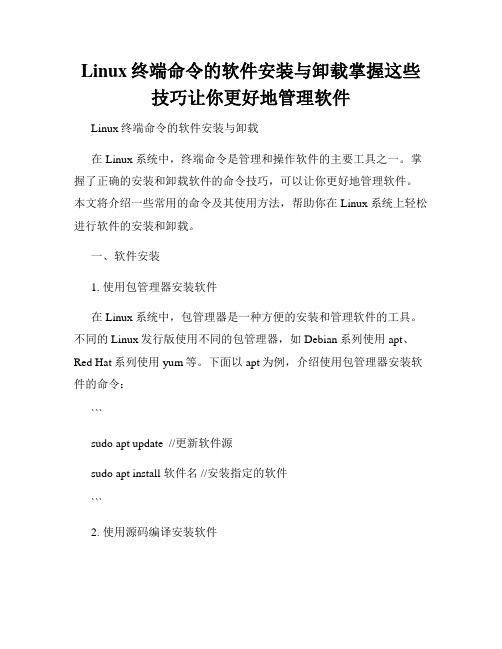
Linux终端命令的软件安装与卸载掌握这些技巧让你更好地管理软件Linux终端命令的软件安装与卸载在Linux系统中,终端命令是管理和操作软件的主要工具之一。
掌握了正确的安装和卸载软件的命令技巧,可以让你更好地管理软件。
本文将介绍一些常用的命令及其使用方法,帮助你在Linux系统上轻松进行软件的安装和卸载。
一、软件安装1. 使用包管理器安装软件在Linux系统中,包管理器是一种方便的安装和管理软件的工具。
不同的Linux发行版使用不同的包管理器,如Debian系列使用apt、Red Hat系列使用yum等。
下面以apt为例,介绍使用包管理器安装软件的命令:```sudo apt update //更新软件源sudo apt install 软件名 //安装指定的软件```2. 使用源码编译安装软件有些软件在包管理器中可能没有提供,或者需要更高版本的软件时,可以选择通过编译源码进行安装。
下面是源码编译安装软件的基本步骤:```./configure //配置软件make //编译软件sudo make install //安装软件```二、软件卸载1. 使用包管理器卸载软件使用包管理器卸载软件比较简单,只需使用对应的命令即可。
以apt为例,使用以下命令卸载软件:```sudo apt remove 软件名 //卸载指定的软件```2. 使用源码编译的软件卸载源码编译安装的软件一般会在安装时生成Makefile文件,可以通过Makefile文件来卸载软件。
进入软件源码目录,执行以下命令进行卸载:```sudo make uninstall //卸载软件```三、常用命令1. 查询软件信息```apt search 软件名 //查询软件包的信息apt show 软件名 //显示软件包的详细信息```2. 更新软件列表```sudo apt update //更新软件源```3. 列出已安装的软件```dpkg --list //列出所有已安装的软件包```4. 查看软件安装路径```which 软件名 //查看软件的安装路径```总结通过掌握Linux终端命令的软件安装与卸载技巧,你可以更好地管理软件。

使用Linux终端命令进行软件安装和更新在Linux操作系统中,使用终端命令进行软件安装和更新是一种高效而强大的方法。
相比于图形界面,终端命令提供了更多的自定义选项和更为直接的控制权。
本文将介绍如何使用Linux终端命令来安装和更新软件,以及一些常用的命令和技巧。
一、软件包管理系统Linux操作系统中常用的软件包管理系统有APT(Advanced Package Tool)和Dnf(Dandified Yum)等。
APT常用于Debian系列的发行版,如Ubuntu;而Dnf则常见于Fedora和CentOS等发行版。
这两个软件包管理系统提供了一系列的终端命令,使得软件安装和更新变得更加方便。
二、软件安装1. 使用APT安装软件在Ubuntu等使用APT的发行版上,安装软件的命令是“sudo apt-get install [软件包名称]”。
例如,如果要安装火狐浏览器,可以使用以下命令:```sudo apt-get install firefox```终端会提示你输入管理员密码,确认后会自动下载并安装该软件。
2. 使用Dnf安装软件在Fedora和CentOS等使用Dnf的发行版上,安装软件的命令是“sudo dnf install [软件包名称]”。
同样,以安装火狐浏览器为例,可以使用以下命令:```sudo dnf install firefox```输入管理员密码后,Dnf会自动下载并安装该软件。
三、软件更新1. 使用APT更新软件使用APT更新软件非常简单,只需运行命令“sudo apt-get update”,它会自动从软件源中获取最新的软件版本信息。
要升级系统中已安装的软件包,可以运行命令“sudo apt-get upgrade”。
2. 使用Dnf更新软件使用Dnf更新软件的命令是“sudo dnf update”,它会检查软件包仓库中是否有新版本的软件可用。
同样,要升级已安装的软件包,可以运行命令“sudo dnf upgrade”。

快速入门Linux软件安装教你轻松解决依赖问题Linux操作系统是一种常见的操作系统,而软件安装是在Linux上进行日常操作的重要步骤之一。
然而,有时安装软件可能涉及到依赖问题,这可能会导致安装过程变得复杂和困难。
为了帮助解决这个问题,本文将分享一些快速入门Linux软件安装的技巧,并指导您如何轻松解决依赖问题。
一、包管理系统简介在Linux上,常用的包管理系统有apt、yum、dnf等。
这些包管理系统提供了一种简化安装软件过程的方法,可以自动解决依赖关系并确保软件的正确安装和配置。
二、使用apt进行软件安装apt是Ubuntu和Debian等基于Debian的Linux发行版中使用的包管理系统。
下面是使用apt进行软件安装的步骤:1. 打开终端窗口,使用以下命令更新软件包列表:```sudo apt update```2. 安装软件包,使用以下命令:```sudo apt install 软件包名称```例如,要安装Firefox浏览器,可以运行以下命令:```sudo apt install firefox```3. 安装过程中,系统会自动解决软件包之间的依赖关系,并提示是否确认安装。
输入“Y”并按下回车键确认安装。
三、使用yum进行软件安装yum是CentOS和Fedora等基于Red Hat的Linux发行版中使用的包管理系统。
下面是使用yum进行软件安装的步骤:1. 打开终端窗口,使用以下命令更新软件包列表:```sudo yum update```2. 安装软件包,使用以下命令:```sudo yum install 软件包名称```例如,要安装Git版本控制工具,可以运行以下命令:```sudo yum install git```3. 系统会自动解决软件包之间的依赖关系,并提示是否确认安装。
输入“Y”并按下回车键确认安装。
四、解决依赖问题有时,在安装软件包时可能会遇到依赖问题,即所需的软件包可能不在默认的软件源中。
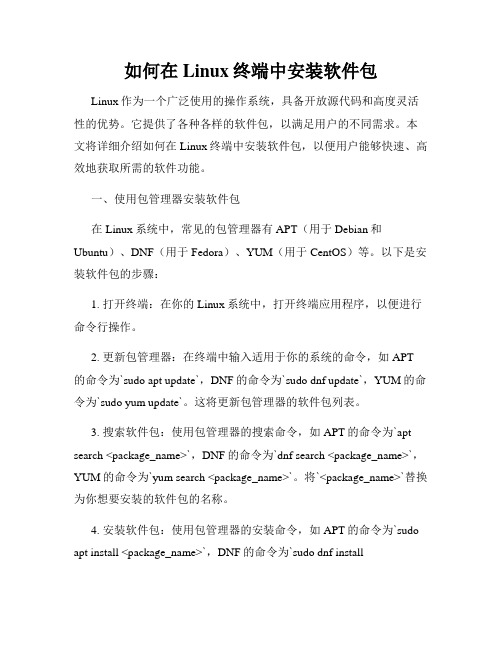
如何在Linux终端中安装软件包Linux作为一个广泛使用的操作系统,具备开放源代码和高度灵活性的优势。
它提供了各种各样的软件包,以满足用户的不同需求。
本文将详细介绍如何在Linux终端中安装软件包,以便用户能够快速、高效地获取所需的软件功能。
一、使用包管理器安装软件包在Linux系统中,常见的包管理器有APT(用于Debian和Ubuntu)、DNF(用于Fedora)、YUM(用于CentOS)等。
以下是安装软件包的步骤:1. 打开终端:在你的Linux系统中,打开终端应用程序,以便进行命令行操作。
2. 更新包管理器:在终端中输入适用于你的系统的命令,如APT的命令为`sudo apt update`,DNF的命令为`sudo dnf update`,YUM的命令为`sudo yum update`。
这将更新包管理器的软件包列表。
3. 搜索软件包:使用包管理器的搜索命令,如APT的命令为`apt search <package_name>`,DNF的命令为`dnf search <package_name>`,YUM的命令为`yum search <package_name>`。
将`<package_name>`替换为你想要安装的软件包的名称。
4. 安装软件包:使用包管理器的安装命令,如APT的命令为`sudo apt install <package_name>`,DNF的命令为`sudo dnf install<package_name>`,YUM的命令为`sudo yum install <package_name>`。
将`<package_name>`替换为你想要安装的软件包的名称。
二、使用源代码安装软件包除了使用包管理器安装软件包外,你还可以从源代码构建和安装软件包。
以下是安装软件包的步骤:1. 下载源代码:访问软件包的官方网站,下载软件包的源代码(通常以.tar.gz或.zip格式提供),或使用Git克隆软件包的源码存储库。
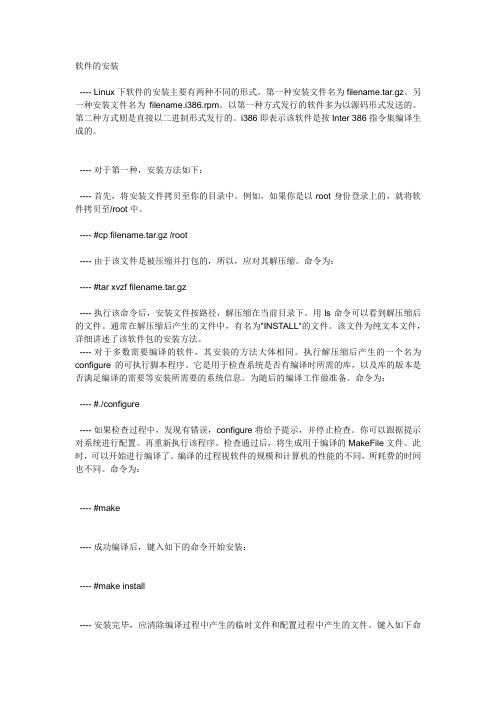
软件的安装---- Linux下软件的安装主要有两种不同的形式。
第一种安装文件名为filename.tar.gz。
另一种安装文件名为filename.i386.rpm。
以第一种方式发行的软件多为以源码形式发送的。
第二种方式则是直接以二进制形式发行的。
i386即表示该软件是按Inter 386指令集编译生成的。
---- 对于第一种,安装方法如下:---- 首先,将安装文件拷贝至你的目录中。
例如,如果你是以root身份登录上的,就将软件拷贝至/root中。
---- #cp filename.tar.gz /root---- 由于该文件是被压缩并打包的,所以,应对其解压缩。
命令为:---- #tar xvzf filename.tar.gz---- 执行该命令后,安装文件按路径,解压缩在当前目录下。
用ls命令可以看到解压缩后的文件。
通常在解压缩后产生的文件中,有名为"INSTALL"的文件。
该文件为纯文本文件,详细讲述了该软件包的安装方法。
---- 对于多数需要编译的软件,其安装的方法大体相同。
执行解压缩后产生的一个名为configure的可执行脚本程序。
它是用于检查系统是否有编译时所需的库,以及库的版本是否满足编译的需要等安装所需要的系统信息。
为随后的编译工作做准备。
命令为:---- #./configure---- 如果检查过程中,发现有错误,configure将给予提示,并停止检查。
你可以跟据提示对系统进行配置。
再重新执行该程序。
检查通过后,将生成用于编译的MakeFile文件。
此时,可以开始进行编译了。
编译的过程视软件的规模和计算机的性能的不同,所耗费的时间也不同。
命令为:---- #make---- 成功编译后,键入如下的命令开始安装:---- #make install---- 安装完毕,应清除编译过程中产生的临时文件和配置过程中产生的文件。
键入如下命令:#make clean#make distclean至此,软件的安装结束。
实例85 Linux下软件安装方法实现目的对于Windows用户来说,安装软件是一件轻而易举的事情,但对于Linux初学者来说,就不那么容易了,安装一个很小的软件恐怕都是一件很棘手的事情,在Linux下安装软件不像在 Windows中那样简单。
在Linux中大多数软件提供的是源代码,而不是现成的可执行文件,这就要求用户根据自己系统的实际情况和自身的需要来配置、编译源程序后,软件才能使用。
初学者往往不知道该如何进行配置和编译,而盲目地运行一些有执行属性的文件或者机械地运行一些相关命令,结果不仅软件没有安装成功,反而还可能破坏了系统的稳定性。
本例主要介绍在Linux下安装软件的一些常用方法。
实现技术目前流行的软件包有两种比较常见的形式,一种是RPM包的形式,另一种是压缩成*.tar.gz的形式。
本例将讨论这两种形式的软件包在文本环境和图形环境(X Window)下不同的安装方法。
实现方法1、文本环境下的软件安装(1)安装简便的RPM包RPM(RedHat Package Manager)只能使用在安装了RPM软件的系统中,RedHat Linux 和Turbo Linux中已经使用了它。
这种结构的包使用起来还是很方便的,只要记住几条简单的命令和参数就可以方便地使用:#〉rpm [options] filename.rpm其中常用的options包括:-i:安装软件-e:卸载软件-q:查看软件安装的信息和状态-U:升级现有软件在安装软件时,可以使用命令:rpm -i filename.rpm软件安装在什么地方及是怎么安装的都不需要用户操心,RPM可以帮助用户管理。
由于RPM使用方便,很多软件都有RPM版本。
如果想使用RPM形式的软件就要首先下载一个RPM管理软件。
在ftp:///pub/rpm/dist/rpm-version网站可以下载最新的版本。
该软件有RPM包和.tar.gz包两种形式,如果你的系统中已经有了RPM管理软件,你可以下载RPM形式的包来升级现有软件,否则就必须了解.tar.gz包的安装方法。
(2)安装需要编译的.tar.gz包由于RPM包在使用时必须安装RPM,因而存在一定的局限性,目前更多的软件使用的是源代码形式的.tar.gz包。
这种软件的安装通常要经过解压缩、软件配置、软件编译及安装的过程。
解压缩通常有两种命令方法:1)gunzip filename-VERSION-OS.tar.gz | tar xvf –它实质是下面两条命令:gunzip filename-VERSION-OS.tar.gztar xvf filename-VERSION-OS.tar2)tar xzvf filename-VERSION-OS.tar.gz。
一般来说在软件解压缩后会生成一个目录filename-VERSION-OS。
软件的配置、编译、安装是一件比较麻烦的事情,但如果掌握了它的规律还是不难的。
一般来说,在解压缩生成的目录中都会有名为Readme、Rnstall或Readme.install之类的文件。
这些文件通常会对软件的功能、特性、版权许可、安装以及相关知识加以介绍,并且会提到关于安装的方法和步骤。
理解并能熟练使用这些说明文件后,就可以利用一些规律来安装大多数的软件。
对于那些没有说明文件的软件,这些规律通常也是适用的。
通常情况下,与安装软件有直接关系的文件有两个:configure、Makefile。
其中,configure文件具有可执行的属性,是用来配置软件的,它的参数比较多,用法也比较灵活。
不同的软件会有不同的参数,可以借助它的help参数来详细了解该文件的使用:#〉 ./configure –helpUsage: configure [options]Options: [defaults in brackets after descriptions]General options:--quiet, --silent do not print messages--verbose,-v print even more messages--sha [=DIR] switch to a shadow tree (under DIR) for buildingStand-alone options:--help,-h print this message--show-layout print installation path layout (check and debug)Installation layout options:--with-layout=[F:]ID use installation path layout ID (from file F)--target=TARGET install name-associated files using basename TARGET……然后,就可以运行“./configure [options]”来配置该软件。
在命令行中的”./”非常重要,它告诉系统要运行的命令就在当前目录下(否则系统就会到$path变量指定的路径下去执行命令)。
执行命令后可以生成Makefile文件或者修改已有的文件配置。
Makefile文件通常是用来编译和安装软件的。
运行make命令时系统会自动根据Makefile 文件中的设置对软件进行编译和安装。
make命令有时还可以带一些如all、build、config、install等参数,具体要带哪个参数可以参看Makefile文件。
在Linux中绝大部分文件是文本文件,Makefile就是一个shell程序(类似于DOS中的批处理文件,但功能要强得多),比较容易读懂,而且编译时可带的参数都会明确写出,如:##========================## Targets##========================# default targetall: build##------------------------## Build Target##------------------------# build the packagebuild:……# the non-verbose variant for package maintainersbuild-quiet:@$(MAKE) -f $(TOP)/$(MKF)$(MFLAGS)$(MFWD) QUIET=1 build # build the additional support stuffbuild-support:……##------------------------## Installation Targets## -----------------------# the install target for installing the complete Apache# package. This is implemented by running subtargets for the# separate parts of the installation process.install:……# the non-verbose variant for package maintainersinstall-quiet:@$(MAKE) -f $(TOP)/$(MKF)$(MFLAGS)$(MFWD) QUIET=1 install # create the installation treeinstall-mktree:……上述代码是apache_1.3.6的Makefile文件的一部分,从中可以看出all参数表示完全编译(缺省参数)。
此外,编译时还可以带build、build-quiet、build-surpport等参数,安装时可以带install、install-quiet、install-surpport等参数。
它们的功能分别在“#”表示的注释中进行了说明。
需要额外说明的是,有些软件(如Linux的内核升级程序)不用configure命令来配置软件,而是用make config来完成这项工作,所以,具体使用哪种方法要具体问题具体分析。
2、图形界面下的软件安装在图形环境下,也可以弹出一个仿真终端以文本的方法来安装软件,但真正这样用的人很少,因为在X Window中有一些简单的方法可以帮您完成软件安装。
(1)图形界面下安装.tar.gz包在X Window下,对安装.tar.gz包的简化程度并不大,只是在解压缩软件时方便一些。
用鼠标左键双击要安装的软件包,系统就会自动生成一个目录:filename.tar.gz#utar,在这个目录下就有你要解压缩的内容:filename目录。
将该目录拷贝到你要解压缩的目录下,解压缩的工作就这样简单地完成了。
但剩下的工作还要弹出一个仿真终端以文本的方法来完成。
(2)图形界面下安装RPM包在X Window中安装、升级、卸载和查询一个RPM软件包非常容易。
以Redhat Linux 6.0为例,它的X Window中有一个Gnome RPM软件可以完成上面提到的一切工作,如图85-1所示。
图85-1 Gnome运行界面点击“Start”→“System”→“Gnome RPM”,可以运行该软件。
它将安装好的RPM 包形式的软件按照功能分在Amusements、Application、Development、Document、Extension、Extentions、Networking、System Environment、UserInterface、X11等几个树形目录中,每个目录中有相应的文件图标和名称。
要安装或升级软件,只要点击工具栏的相应按钮就会弹出打开文件的对话框,选中你要安装的RPM文件,单击“OK”按钮即可。
卸载软件时,需要根据分类找到该软件的图标,点击右键,选Uninstall就可以了。
如果你会在Windows 95/98中查找文件的话,在Linux中查找已经安装的软件也就不难了。
Q & A问:上述的安装方法是不是适用Linux的任何版本?答:不是。
.tar.gz包的安装方法适用于各种版本的Linux;但RPM包有一定的局限性。
目前常见的各种Linux发行版本中,如:Redhat Linux 6.0、Turbo Linux 3.0.2、Xteam 3.0等都支持RPM包。
如果你想知道你使用的Linux是否支持RPM包,可运行“rpm –help”命令来获得答案。
对于不支持RPM包的版本,可以安装一个RPM管理软件。
问:在安装软件时,容易出现哪些问题?答:在安装软件时:1、一定要保证你对用到的软件包有访问权限。